Come installare Active Directory e aggiungervi utenti
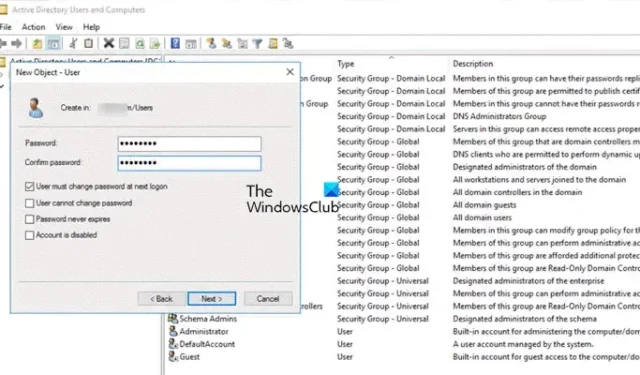
Active Directory (AD) è un servizio di directory su Microsoft Windows Server. Il suo scopo principale è facilitare gli amministratori nella gestione delle autorizzazioni e nella regolamentazione dell’accesso alle risorse di rete. In questo post, impareremo come installare Active Directory e aggiungere e configurare utenti e gruppi.
Installa Active Directory e aggiungi utenti
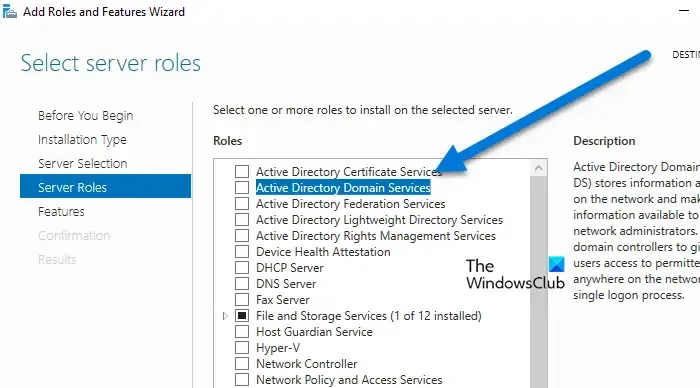
Poiché Active Directory è una funzionalità fondamentale di Windows Server, possiamo installarla da Server Manager. Quindi, per installare Active Directory, segui i passaggi indicati di seguito.
- Apri Server Manager sul tuo computer.
- Ora fai clic su Strumenti > Aggiungi ruoli e funzionalità.
- Bisogna quindi cliccare su Avanti fino a raggiungere la scheda Ruoli del server.
- Cerca Active Directory Domain Service, selezionalo e fai clic su Installa.
- Una finestra pop-up ti chiederà di installare una funzionalità, di confermarla e di continuare.
Dopo aver installato il ruolo, puoi promuovere questo server a controller di dominio (apparirà un pop-up per farlo).
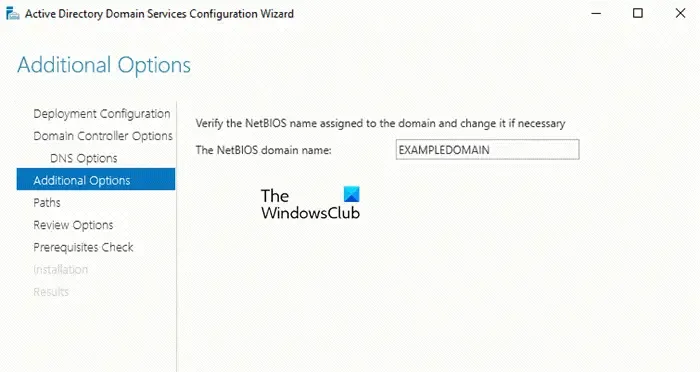
Ora, seleziona “Aggiungi una nuova foresta” e inserisci ad.gpfs.net come nome di dominio Root. Fai clic su Avanti, quindi inserisci la password Directory Services Restore Mode. Utilizza il nome di dominio NetBIOS predefinito e fai clic su Avanti.
Dopo aver installato Active Directory, impariamo come configurare utenti e gruppi.
Creare e gestire gli utenti in Active Directory
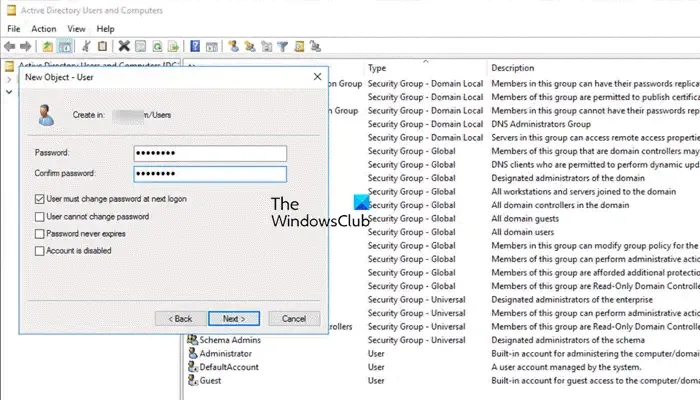
Se sei un amministratore IT, dovrai occuparti dell’account di un utente per la maggior parte del giorno. Ecco quindi alcuni utili suggerimenti per gestire gli account utente in Active Directory. Per prima cosa, impariamo come creare un utente in Active Directory.
- In Server Manager, vai su Strumenti > Utenti e computer di Active Directory.
- Trova la tua unità organizzativa, quindi vai a Utenti.
- Fare clic con il pulsante destro del mouse su Utenti e fare clic su Nuovo > Utente.
- Verrà visualizzata una finestra pop-up per aggiungere l’oggetto utente e immettere il nome e il cognome insieme al nome di accesso.
- Quindi fare clic su Avanti.
- Inserisci la password che preferisci, quindi seleziona i parametri desiderati e fai clic su Avanti.
- Controlla il riepilogo e clicca su Fine per completare la configurazione del tuo account.
Ecco come puoi creare l’account.
Ora puoi modificare le proprietà di questo account facendo clic con il pulsante destro del mouse sull’account e selezionando Proprietà.
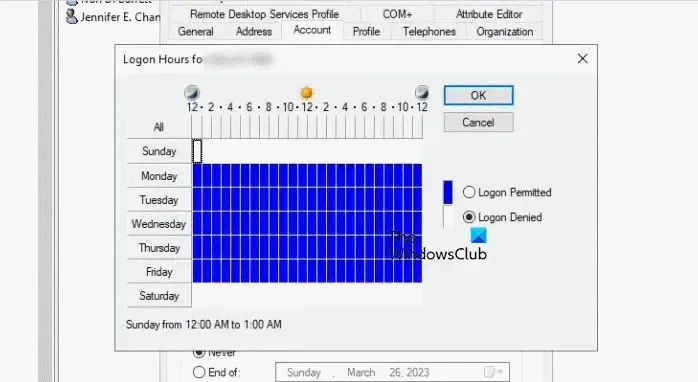
Se vuoi limitare gli orari di accesso dell’utente che abbiamo appena creato, vai alla scheda Account e clicca su Logon Hours. Ora puoi vedere quando e per quanto tempo l’utente ha il privilegio di accedere. Se vuoi che acceda in un giorno specifico, clicca e tieni premute le caselle evidenziate e poi clicca su Logon Denied . Puoi anche limitare i loro orari di accesso e cliccare su Ok una volta che tutto è fatto.
A volte, l’utente dimentica la password del proprio account, in virtù della quale, il suo account viene bloccato. Poiché è una pratica comune, c’è un’opzione per sbloccare rapidamente l’account. Tutto quello che devi fare è spuntare la casella di controllo Sblocca account sotto Account e cliccare su Ok.
Per eliminare un account, tutto ciò che devi fare è cliccare con il tasto destro sull’account e cliccare su Elimina. Otterrai una casella di conferma, clicca su Ok per continuare.
Creare e gestire Grop in Active Directory
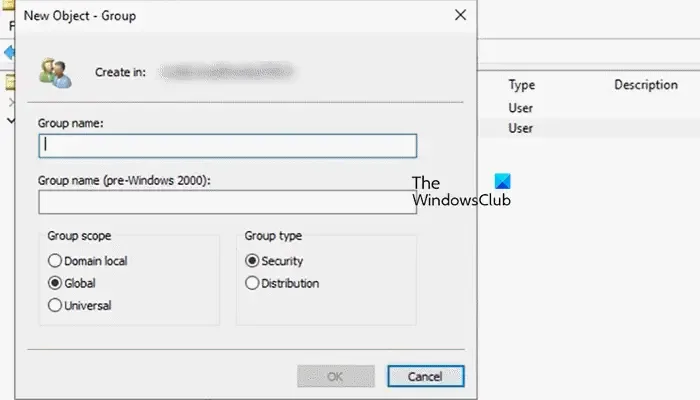
Per creare un gruppo in Active Directory, fare clic con il pulsante destro del mouse sull’oggetto sotto il quale si desidera creare il gruppo e fare clic su Nuovo > Gruppo.
Assicurati di inserire il nome del tuo gruppo nella procedura guidata. Per impostazione predefinita, la procedura guidata preseleziona Global in Group Scope e Security in Group Type. Non modificare il tipo di gruppo in Distribution, poiché tale opzione crea gruppi di distribuzione per Microsoft Exchange® e posta elettronica.
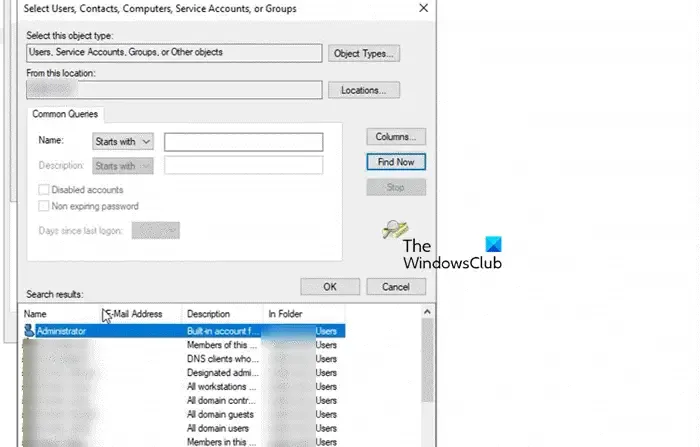
Se desideri aggiungere un utente al tuo gruppo utilizzando Gruppo, segui i passaggi indicati di seguito.
- Andare al gruppo, fare clic destro su di esso e cliccare su Proprietà.
- Ora clicca su Membri e poi su Aggiungi.
- Fare clic su Avanzate > Trova ora.
- Selezionare l’utente e fare clic su Ok.
- Fare nuovamente clic su Ok e poi su Applica.
In alternativa, puoi aggiungere un utente a un gruppo dalle proprietà di quel gruppo. Quindi, fai clic con il pulsante destro del mouse sull’utente, fai clic su Proprietà, vai su Membri, fai clic su Aggiungi, fai clic su Avanzate > Trova ora, seleziona un gruppo e fai clic su Ok. Dopo aver applicato queste modifiche, il tuo account verrà aggiunto.
Come faccio a installare Active Directory e gli utenti?
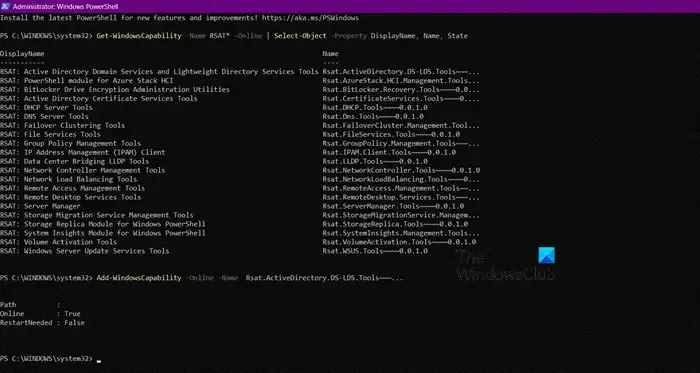
Se vuoi installare Active Directory e gli utenti sul tuo computer Windows 11/10, puoi usare PowerShell. Innanzitutto, apri PowerShell come amministratore ed esegui il seguente comando.
Get-WindowsCapability -Name RSAT* -Online | Select-Object -Property DisplayName, Name, State
Questo elencherà tutti i nomi di tutti i servizi RSAT, dobbiamo copiare quello che inizia con “Rsat . ActiveDirectory”. Una volta copiato, esegui il seguente comando.
Add-WindowsCapability -Online -Name Rsat.ActiveDirectory<copied-version-information>
Esegui il comando e installa la funzionalità.
Come posso aggiungere utenti in Active Directory?
Per aggiungere un utente in Active Directory, devi andare al domain controller e aprire Active Directory Users and Computers. Vai alla tua unità organizzativa, fai clic con il pulsante destro del mouse su Users e fai clic su New > User. Inserisci i dettagli e conferma.



Lascia un commento